Een fotoboek maken, heel makkelijk gezegd, maar zo gedaan?


Nou in mijn geval dus niet. Hoe snel ik was met het maken van een baby foto boek van Lya, onze eerste dochter, zo langzaam was ik met het maken van een baby foto boek van onze jongste dochter Noé. Wel spijt dat ik het niet eerder heb gedaan, want helaas zijn we heel wat foto’s kwijt geraakt doordat onze laptop crashte en we een groot deel van mijn buikfoto’s, de geboorte en de foto’s van de kraamvisite verloren zijn gegaan.
Gelukkig bestaan er tegenwoordig telefoons waarmee je super foto’s kunt maken en daardoor had ik nog wel geweldige foto’s kunnen bewaren. Lucky me!!
Ik kon dus aan de slag voor het foto boek van Noé. Maar hoe ga je te werk met het maken van een fotoboek, hieronder vertel ik hoe ik het heb gedaan, dus misschien heb je wel wat aan de tips.
Dit fotoboek heb ik gemaakt bij Fotofabriek.nl
De stappen:
Selectie maken
Ik ben begonnen met het maken van een selectie. Welke foto’s wil in echt in het album hebben. Ook heb ik rekening gehouden met de volgorde hoe ik de foto’s in het fotoboek zou willen hebben.
Na de selectie heb ik gekeken of de foto’s ook een beetje dezelfde uitstraling hadden, zodat het fotoboek meer een eenheid is, wat voor mij meer rust geeft. (en als je mij goed kent, heb ik daar veel behoeft aan ;) )
Bewerken
Doordat niet alle foto’s dezelfde uitstraling hadden, had ik ervoor gekozen om de geselecteerde foto’s eerst een beetje te bewerken met Lightroom. Daardoor paste alle foto’s bij elkaar en is het geen ratje toe van kleuren.
Album soort
Dit is ook een belangrijk onderdeel. Wat wil je doen met het fotoboek? Wil je het een mooi plekje geven in huis? Dan kun je het beste kiezen voor een harde kaft (Hardcover).
Maar wil je een fotoboek maken die je af en toe wilt bekijken, en ergens netjes kan opbergen dan kun je bijvoorbeeld kiezen voor een zachte kaft (Softcover).
Ik wilde graag het fotoboek een mooi plekje in huis geven, dus ik heb gekozen voor de Hardcover van Fotofabriek.nl.
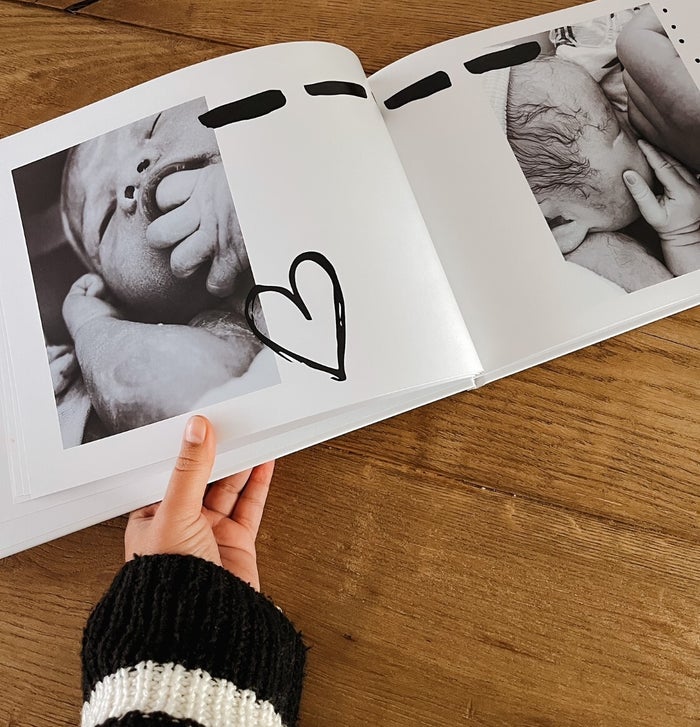
Opmaak van het fotoboek
Voordat je echt het boek gaat ontwerpen kun je ervoor kiezen om zelf het hele boek samen te stellen, of je kunt ervoor kiezen om de online editor te gebruiken. Wat ik dus heb gedaan.
Het is super makkelijk en snel. Je kunt zelfs foto’s vanaf je mobiel inladen en importeren vanuit Instagram en Facebook. Hoe handig is dat!
Bij het ontwerpen van je fotoboek kun je lekker helemaal losgaan met kleuren, patronen, tekst en vormen. Maar je kunt natuurlijk ook kiezen voor een strakke en zachte opmaak met een witte of rustige achtergrond.
Ik heb gekozen voor een witte achtergrond en heb het lekker eenvoudig gehouden, persoonlijk vind ik dat mooier en geeft dus voor mij meer rust. Lekker rustgevend de babyfoto’s terug kijken. Wie wil dat nou niet?
Wel heb ik bij een aantal foto’s een leuke tekst toegevoegd, in het zwart/wit natuurlijk en heb ik ervoor gekozen om een aantal zwart wit decoraties toe te voegen, waardoor het gehele boek in dezelfde stijl is.
Controle controle
Misschien wel de meest logische tip!? Maar controleer je boek voordat je op het bestel knopje drukt.
Staan er geen spelfouten in de tekst? Staan de foto’s goed? En ben je blij met het resultaat.
Nog één klein tipje tussendoor.
Mocht je toch bezig zijn met het maken van een fotoboek, selecteer dan meteen even je meest favo foto en laat die afdrukken, heb je ook meteen een foto die je kunt laten pronken in de woonkamer, slaapkamer of gang.
Hoop dat jullie wat hebben gehad aan de leuke tips voor het maken van een fotoboek zodat er vele fotoboeken mogen volgen.
Veel liefs,
Cherrys



Reactie plaatsen
Reacties
Mooi zeg!